在日常使用电脑的过程中,我们常常需要监控和调整系统性能,处理运行中的应用程序或服务。任务管理器是一个功能强大的工具,它能帮助你查看当前运行的进程和服务,管理后台程序,检查系统资源使用情况,甚至还能用来结束难以关闭的程序。掌握快速开启任务管理器的方法,能显著提升你的工作效率。

使用快捷键是最直接且快速的方式。只需按下“ctrl + shift + esc”组合键,即可立即启动任务管理器。这个方法简单易记,适用于几乎所有版本的Windows操作系统。
如果你更喜欢通过图形界面操作,可以利用Windows的搜索功能来找到任务管理器。点击屏幕左下角的Windows图标,或者按下键盘上的Windows键,在弹出的搜索框中输入“任务管理器”,然后从搜索结果中选择对应的应用程序。
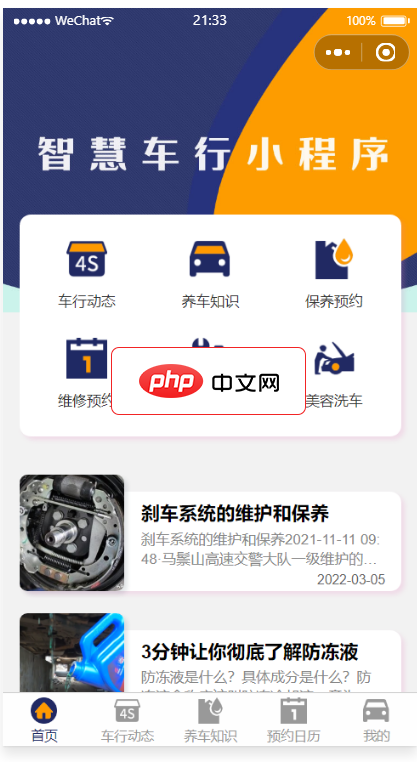
智慧车行小程序,是一个专门为洗车/4S/车辆维修行业打造的小程序,前后端完整代码包括车行动态,养车常识,保养预约,维修预约,洗车美容预约,汽车检测预约等功能。采用腾讯提供的小程序云开发解决方案,无须服务器和域名预约管理:开始/截止时间/人数均可灵活设置,可以自定义客户预约填写的数据项预约凭证:支持线下到场后校验签到/核销/二维码自助签到等多种方式详尽的预约数据:支持预约名单数据导出Excel,打印
 0
0

另一种方法是通过“运行”对话框。首先按下“win + r”键打开运行窗口,然后在空白处输入“taskmgr”,最后点击确定按钮或直接按下回车键,这样也能快速打开任务管理器。
对于经常使用任务管理器的用户来说,创建一个桌面快捷方式可以大大方便你的操作。右击桌面空白处,选择新建->快捷方式,在位置栏输入“taskmgr.exe”,然后点击下一步并命名,如“任务管理器”。完成后,你就可以通过双击这个快捷方式来快速启动任务管理器了。
总结
以上就是命令打开任务管理器的方法的详细内容,更多请关注php中文网其它相关文章!

每个人都需要一台速度更快、更稳定的 PC。随着时间的推移,垃圾文件、旧注册表数据和不必要的后台进程会占用资源并降低性能。幸运的是,许多工具可以让 Windows 保持平稳运行。

Copyright 2014-2025 https://www.php.cn/ All Rights Reserved | php.cn | 湘ICP备2023035733号